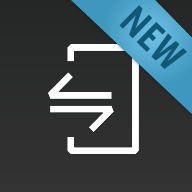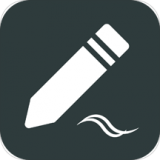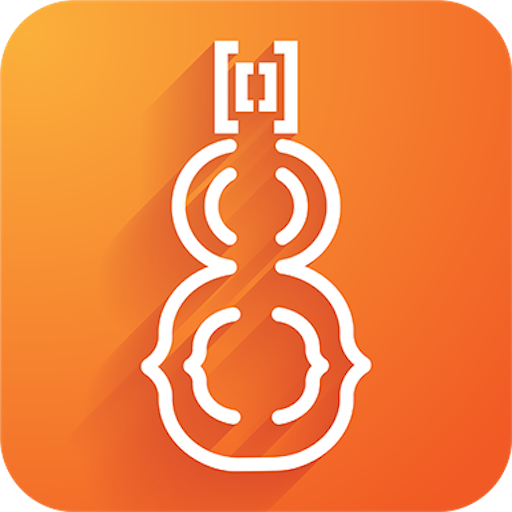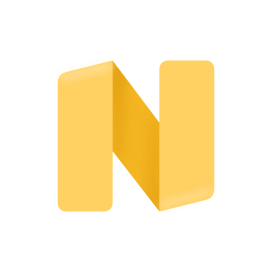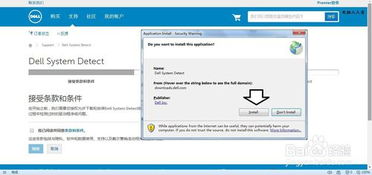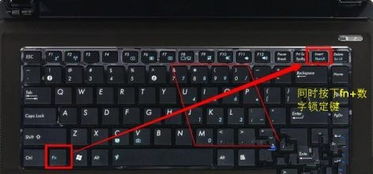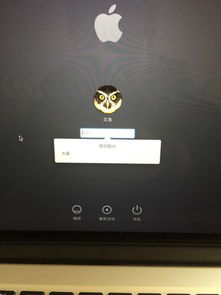如何轻松关闭戴尔笔记本的鼠标功能?
在数字时代,笔记本电脑已成为我们日常生活中不可或缺的工具,而戴尔(Dell)作为全球知名的电脑品牌,其产品凭借出色的性能、优雅的设计和强大的功能,赢得了众多用户的青睐。不过,即便是再完美的设备,也难免会遇到一些小困扰。比如,在使用戴尔笔记本时,有时你可能会发现鼠标指针不受控制地移动,或者只是想暂时禁用触控板以避免误触,这时,学会如何关闭戴尔笔记本的鼠标功能就显得尤为重要了。本文将带你深入了解几种简单有效的关闭戴尔笔记本鼠标(触控板)的方法,让你的使用体验更加流畅自如。

一、快捷键关闭法:一键解决的小妙招
戴尔笔记本在设计时充分考虑到用户的便捷性,因此,很多型号的笔记本都配备了快速关闭触控板的快捷键。这一功能就像是给你的笔记本装上了一个“静音”按钮,轻轻一按,即可让触控板暂时“退场”。
1. 寻找快捷键:首先,你需要找到键盘上带有触控板图标的按键。这个图标通常是一个小手形状,周围有一圈斜线,表示禁止触摸。不同型号的戴尔笔记本,这个快捷键的位置可能会有所不同,但大多位于键盘的F1至F12功能键区域,且旁边会有Fn(Function)键的配合提示。
2. 组合使用:找到触控板快捷键后,同时按下Fn键和该快捷键。此时,你应该会听到轻微的“咔哒”声(某些型号可能没有声音),同时屏幕右下角可能会弹出一个提示框,告知你触控板已被禁用。
3. 验证效果:尝试用手指在触控板上滑动,如果鼠标指针不再移动,说明操作成功。若想重新启用触控板,只需再次按下相同的组合键即可。
二、系统设置关闭法:深入定制,随心所欲
如果你更喜欢通过系统设置来管理设备的各项功能,那么通过Windows操作系统的设置选项来关闭戴尔笔记本的触控板也是一个不错的选择。这种方法虽然相对快捷键稍显繁琐,但提供了更多的自定义选项,让你能够根据自己的习惯进行个性化设置。
1. 打开设置:点击屏幕左下角的Windows开始按钮,找到并点击“设置”(Settings)图标,或者使用快捷键Win+I直接进入设置界面。
2. 进入设备设置:在设置界面中,选择“设备”(Devices)选项,然后在左侧菜单中选择“触控板”(Touchpad)。
3. 关闭触控板:在触控板设置页面中,你会看到一个开关按钮,通常标记为“打开”或“关闭”。将开关滑动至“关闭”位置,触控板功能即被禁用。
4. 高级设置(可选):一些戴尔笔记本在触控板设置中还提供了额外的自定义选项,比如调整触控板的灵敏度、滚动速度或是启用/禁用多点触控手势等。你可以根据自己的需求进行调整,以获得最佳的触控体验。
三、设备管理器关闭法:深度控制,技术玩家的最爱
对于喜欢深入系统底层进行管理的技术爱好者来说,通过设备管理器来关闭触控板无疑是一个极具吸引力的选项。虽然这种方法相对复杂,但能让你对设备拥有更高的控制权,尤其是在解决一些由驱动程序引起的问题时尤为有效。
1. 打开设备管理器:按Win+X快捷键,选择“设备管理器”(Device Manager),或者直接在搜索框中输入“设备管理器”并回车打开。
2. 定位触控板设备:在设备管理器窗口中,展开“人体学输入设备”(Human Interface Devices)或“鼠标和其他指针设备”(Mice and other pointing devices)分类,找到你的触控板设备。触控板设备的名称可能因型号而异,常见的有“Dell Touchpad”、“Synaptics SMBus TouchPad”等。
3. 禁用设备:右键点击触控板设备名称,选择“禁用设备”(Disable device)。系统会弹出一个确认窗口,再次点击“是”确认禁用。
4. 重启验证:禁用后,你可以尝试在触控板上滑动手指,确认鼠标指针不再响应。如果需要重新启用触控板,只需回到设备管理器,右键点击之前禁用的设备,选择“启用设备”(Enable device)即可。
四、注意事项与常见问题解答
快捷键无效怎么办?:如果快捷键无法正常工作,可能是因为你的戴尔笔记本没有预装触控板快速禁用功能,或者该功能已被禁用。此时,你可以尝试通过系统设置或设备管理器来关闭触控板。
更新驱动程序:有时,触控板出现问题可能是由于驱动程序过时或损坏所致。在设备管理器中,右键点击触控板设备,选择“更新驱动程序软件”(Update Driver Software),按照提示完成更新,可能会解决一些问题。
外接鼠标时的自动禁用:部分戴尔笔记本在连接外接鼠标时会自动禁用触控板,以减少误触。如果你希望在这种情况下保持触控板开启,可以检查笔记本的设置或安装相关软件进行调整。
BIOS设置:极少数情况下,你可能需要进入BIOS(基本输入输出系统)来禁用触控板。但这通常是在所有其他方法都无效时的最后手段,因为进入BIOS并修改设置涉及到一定的风险,建议非专业人士不要轻易尝试。
通过上述几种方法,你可以轻松掌握如何关闭戴尔笔记本的鼠标(触控板)功能,无论是为了提升工作效率,还是为了避免误触带来的困扰,都能找到最适合自己的解决方案。戴尔笔记本以其出色的用户友好性设计,让每一个操作都变得简单而高效,希望本文能帮助你更好地享受这一份便捷。
- 上一篇: 柳鑫宇个人简介及身高信息
- 下一篇: 哪些四字成语形容山多?
-
 如何轻松开启与关闭笔记本电脑的触摸板资讯攻略11-11
如何轻松开启与关闭笔记本电脑的触摸板资讯攻略11-11 -
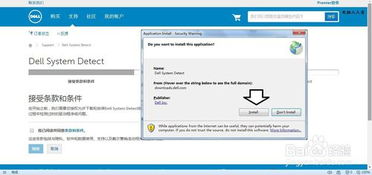 如何查询戴尔笔记本的型号?资讯攻略11-27
如何查询戴尔笔记本的型号?资讯攻略11-27 -
 戴尔笔记本一键重装系统指南资讯攻略11-19
戴尔笔记本一键重装系统指南资讯攻略11-19 -
 如何在笔记本电脑上使用按键精灵录制鼠标与键盘操作资讯攻略12-02
如何在笔记本电脑上使用按键精灵录制鼠标与键盘操作资讯攻略12-02 -
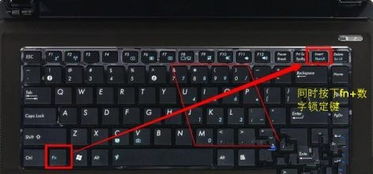 笔记本小键盘如何关闭?资讯攻略01-14
笔记本小键盘如何关闭?资讯攻略01-14 -
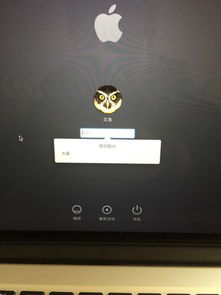 轻松掌握:如何正确关闭笔记本电脑资讯攻略10-27
轻松掌握:如何正确关闭笔记本电脑资讯攻略10-27